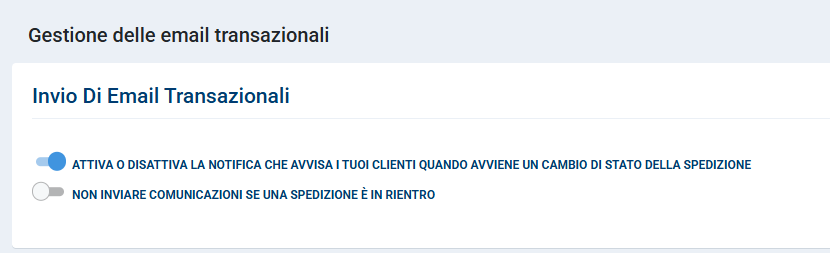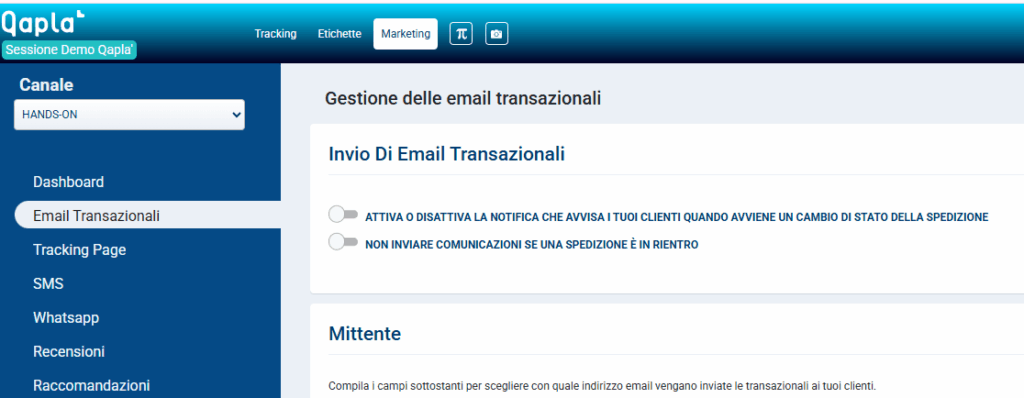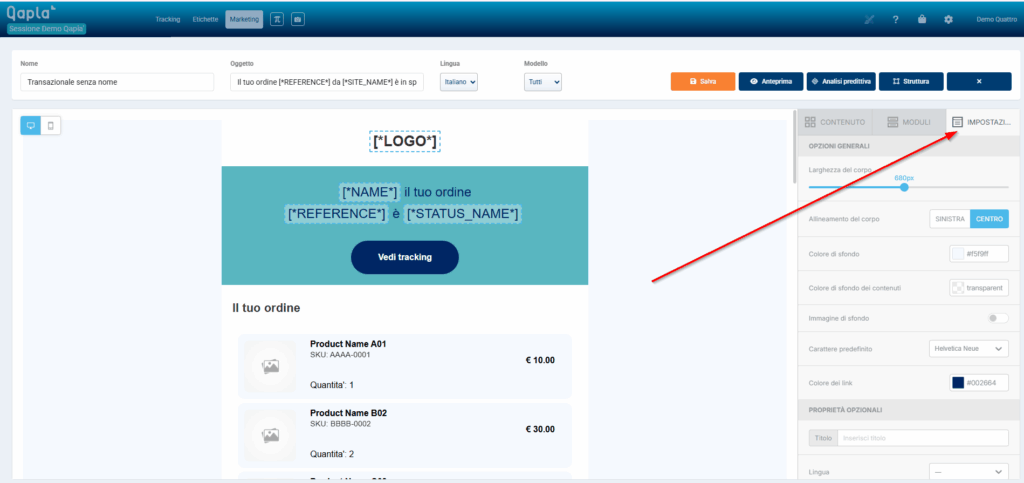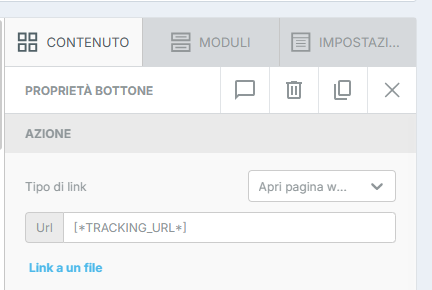Come Personalizzare le Tue Email Transazionali
Questa guida ti mostra i passaggi per configurare e personalizzare le email che i tuoi clienti ricevono durante il processo di spedizione.
1. Configurazione Iniziale
Prima di creare i template, è necessario impostare correttamente il mittente.
- Configura il Server di Posta (SMTP): Un corretto setup del server di posta SMTP è un prerequisito fondamentale per l’invio delle email. Questa configurazione, che include l’impostazione dei record SPF e DKIM per garantire la massima deliverability, è un passaggio tecnico cruciale. Per le istruzioni dettagliate, ti invitiamo a consultare la nostra Guida alla Configurazione del Server di Posta.
- Personalizza il Mittente:
- Vai su Marketing > Email Transazionali.
- Nella sezione “Mittente“, imposta il nome che il cliente visualizzerà (es. “Il Tuo Shop”) e il tuo indirizzo email.
- Puoi aggiungere fino a 5 indirizzi email in copia conoscenza nascosta (CCN), utili per il tuo reparto di logistica o supporto.
2. Creazione e Gestione dei Template con Q’editor
Una volta configurato il server, puoi iniziare a creare i tuoi template.
- Scegli Stato, Lingua e Modello:
- Nella sezione Gestione Delle Email Transazionali, vedrai i 9 stati standard della spedizione (es. Partito, In Consegna, Consegnato).
Clicca “Impostazioni” sullo stato che vuoi configurare. - Scegli la lingua per cui creare il template. È buona norma creare almeno un template in italiano e uno in inglese se vendi all’estero.
- Puoi differenziare i template anche per “Modello“, ovvero il canale di vendita da cui proviene l’ordine (es. Prestashop, eBay). Se preferisci che siano tutte sotto lo stesso modello, scegli “Tutti”.
- Nella sezione Gestione Delle Email Transazionali, vedrai i 9 stati standard della spedizione (es. Partito, In Consegna, Consegnato).
- Inizia dal Template Giusto:
- Clicca su “Crea nuovo” per accedere a una galleria con più di 50 modelli di partenza.
- Puoi partire da un “Blank Template” (template vuoto) o sceglierne uno già pronto da personalizzare.
- Imposta Layout e Oggetto:
- Nella tab Impostazioni, definisci le opzioni generali come la larghezza del corpo (consigliata 500px), il colore di sfondo e il font predefinito.
- In alto a sinistra, assegna un nome interno al template e, soprattutto, definisci l’ Oggetto dell’email. Puoi usare metavariabili come “Il tuo ordine [*REFERENCE*] da [*SITE_NAME*] è stato spedito” per renderlo dinamico.
3. Personalizzazione dei Contenuti
Usa la tab Contenuto sulla destra per trascinare elementi nel corpo dell’email.
- Moduli: L’editor si basa su sezioni chiamate Moduli. Puoi trascinare moduli predefiniti o divisi in colonne e salvarli come “custom” per riutilizzarli in altri template.
- Testo e Metavariabili.
Consulta la guida per l’uso delle metavariabili: Metavariabili di Qapla’
- Aggiungi elementi come Titolo o Paragrafo dalla tab Contenuto.
- Usa i Campi Dinamici (metavariabili) per personalizzare il messaggio (es. Gentile [*NAME*]).
Per l’icona di stato, usa [*STATUS_ICON*], mentre per il nome dello stato, usa [*STATUS_NAME*]. - Contenuto Dinamico: Mostra un testo solo al verificarsi di determinate condizioni, come per ordini in contrassegno (POD) o in base al corriere specifico (COURIER COURIER_CODE).
- Elementi Visivi:
- Immagini: Trascina l’elemento Immagine. Puoi caricare le tue immagini o cercarle in una libreria di foto stock gratuita. Associa un link a ogni immagine per indirizzare a landing page, promozioni o al blog.
- Video: Trascina l’elemento Video e inserisci l’URL di YouTube o Vimeo. L’editor recupererà automaticamente l’anteprima.
- Call-to-Action (CTA) e Tracking:
- Informazioni sull’Ordine:
- Lista Prodotti: Trascina il widget Product List per mostrare il riepilogo degli articoli ordinati, scegliendo tramite il tasto “Configure” quali dettagli visualizzare (SKU, quantità, prezzo, etc.).
- Barcode e QR Code: Usa il widget Barcode per generare codici a barre (EAN13, EAN8) o QR code, utili per il ritiro in negozio.
- Integrazioni Esterne:
- HTML Personalizzato: Incolla codice HTML per aggiungere elementi avanzati come conti alla rovescia o script di terze parti (es. per product recommendation).
- Widget Pronti: Integra facilmente tool esterni come Trustpilot (per la richiesta di recensioni) o Bantoa (per prodotti consigliati).
4. Duplicazione e Attivazione
- Duplica Template: Per velocizzare il lavoro, puoi duplicare un template già creato per altri stati, lingue o modelli.
- Attiva i Singoli Template: In Gestione delle email transazionali, spunta il flag nella colonna “Attiva” per ogni template che vuoi utilizzare.
Ricorda che può essere attivo un solo template per ogni combinazione di stato, lingua e modello.
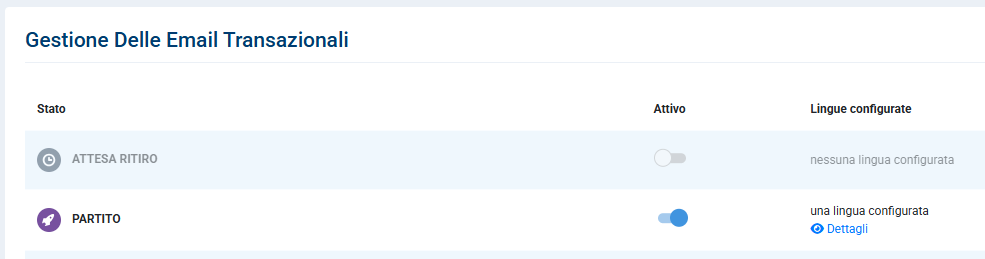
- Attivazione Finale: Come ultimo passaggio, torna in cima alla pagina e attiva l’interruttore generale:
ATTIVA O DISATTIVA LA NOTIFICA CHE AVVISA I TUOI CLIENTI QUANDO AVVIENE UN CAMBIO DI STATO DELLA SPEDIZIONE